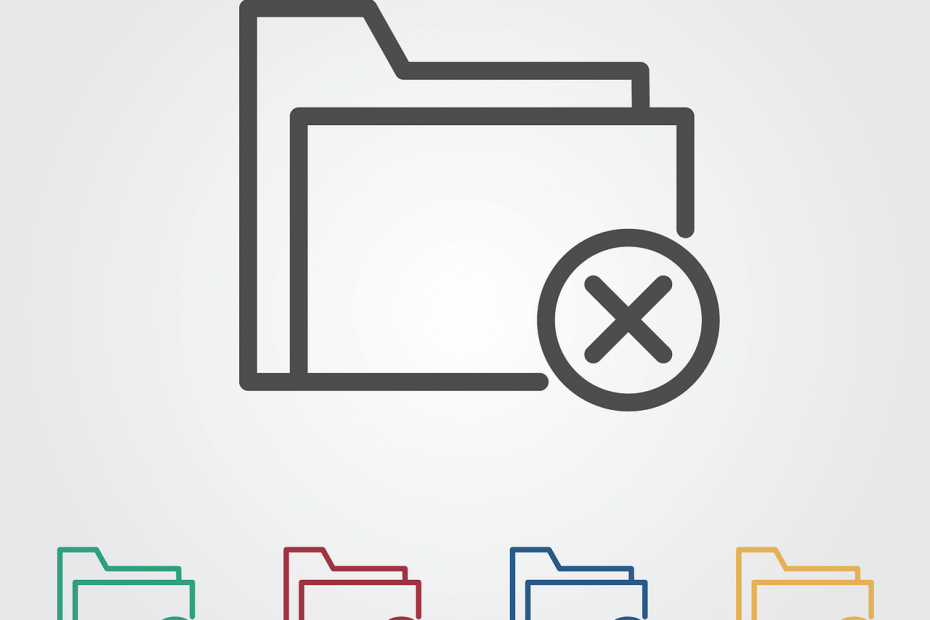
Ez a szoftver folyamatosan futtatja az illesztőprogramokat, és így megóvja az általános számítógépes hibáktól és a hardverhibáktól. Ellenőrizze az összes illesztőprogramot most 3 egyszerű lépésben:
- Töltse le a DriverFix alkalmazást (ellenőrzött letöltési fájl).
- Kattintson a gombra Indítsa el a szkennelést hogy megtalálja az összes problémás illesztőprogramot.
- Kattintson a gombra Frissítse az illesztőprogramokat új verziók beszerzése és a rendszer hibás működésének elkerülése érdekében.
- A DriverFix fájlt letöltötte 0 olvasók ebben a hónapban.
Gyakran előfordul, hogy a DAT fájl megsérül. Ez ismét nagyon sok problémához vezethet, mivel a DAT fájlt létrehozó alkalmazás hibásan működik.
Szerencsére a DAT fájlhibák kijavítása elég egyszerű, csupán néhány lépés segítségével gyorsan visszatérhet a pályára.
A DAT fájlhibák gyors kijavításának lépései
1. lépés: A rendszer-visszaállítás végrehajtása
Gyakran ez a legegyszerűbb módja a DAT fájlhibák kezelésének, amely a lehető leggyorsabban megnyugtatja problémáit.
Itt vannak a lépések:
- Dob msconfig. Ennek megint a legegyszerűbb módja a gépelés msconfig ban,-ben Cortana keresőmező, Kattintson a jobb gombbal a Rendszerkonfigurációs alkalmazás a keresési eredményből, és válassza a lehetőséget Futtatás rendszergazdaként. Alternatívaként elindíthatja a Fuss párbeszédpanel beütésével Windows billentyű és R. típus msconfig a Futtatás párbeszédpanelen, és nyomja meg az Enter billentyűt.
- Ban,-ben Rendszerbeállítások ablakot, válassza a lehetőséget Eszköz
- Válassza a lehetőséget Rendszer-visszaállítás listájáról Eszköz neve feltéve és megütötte a Dob
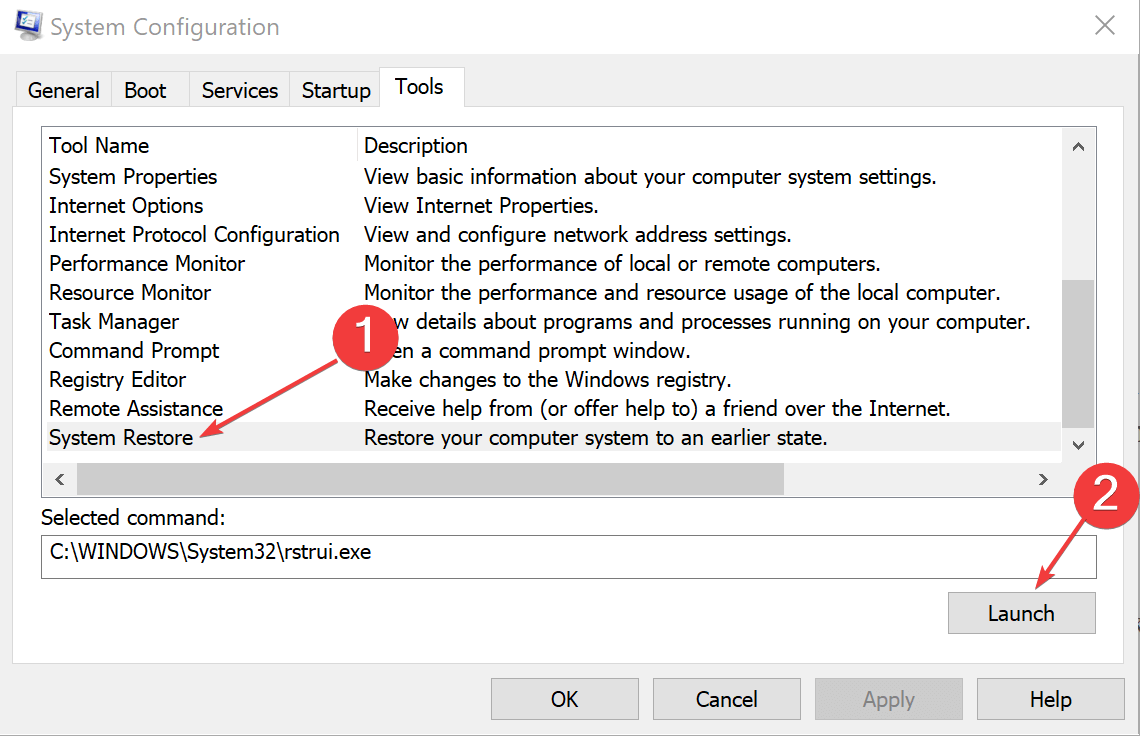
- Kövesse a képernyőn megjelenő lépéseket, amelyek magukban foglalják a rendszer visszagörgetésének dátumát. Természetesen ki kell választania egy dátumot, mielőtt a DAT fájl problémáit először észlelné.
2. lépés: Végezze el az SFC-vizsgálatot
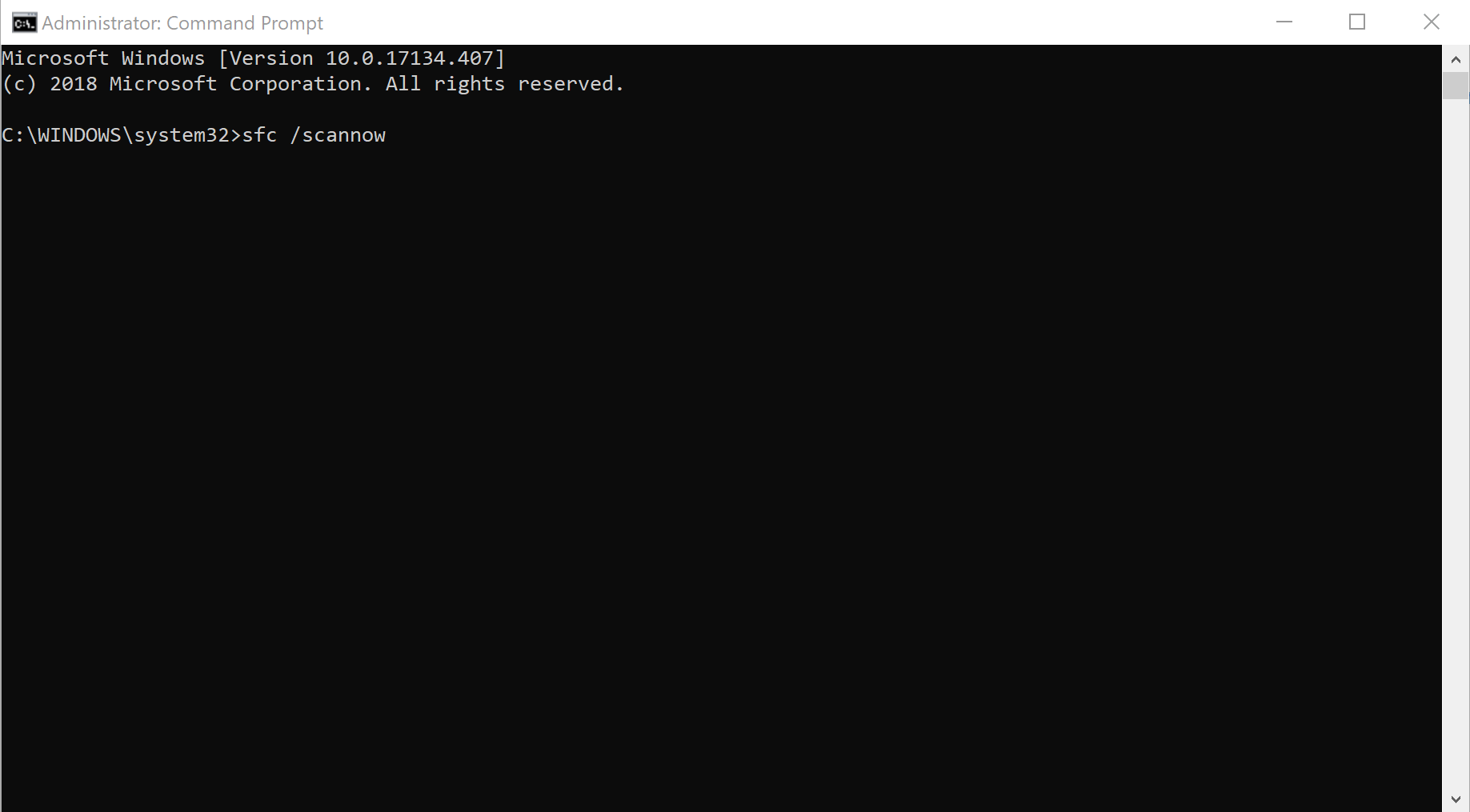
Egy másik lehetőség, amelyet kipróbálhat, az a sfcscan a fájlok tökéletes sorrendjében. Itt vannak a lépések:
- Találat Windows billentyű + R elindítani a Fuss párbeszédablak.
- típus cmd és nyomja meg az Enter billentyűt a Windows parancssor. Felváltva csak gépelhet cmd ban,-ben Cortana keresőmező, kattintson a jobb gombbal a Parancssor és válassza ki Futtatás rendszergazdaként.
- Ban,-ben Parancssor ablak, írja be sfc / scannow és nyomja meg az Enter billentyűt.
- Várjon, amíg a folyamat befejeződik. Néhány percbe telhet, amíg a vizsgálat 100% -osan befejeződik.
Indítsa újra a számítógépet. A DAT fájl hibáinak véglegesnek kell lenniük.
Itt van néhány további kipróbálható forrás.
- Ezekkel az eszközökkel gyorsan kijavíthatja a sérült AVI fájlokat
- A sérült FoxPro DBF fájlok végleges javítása
- A Camtasia 9 fekete képernyő hibáinak kijavítása a Windows 10 rendszerben
